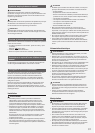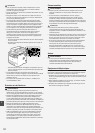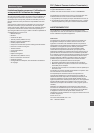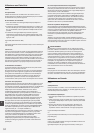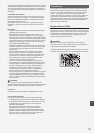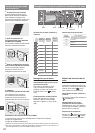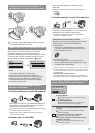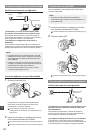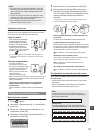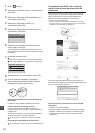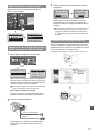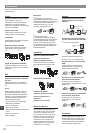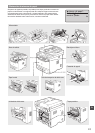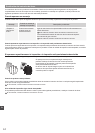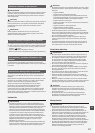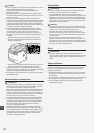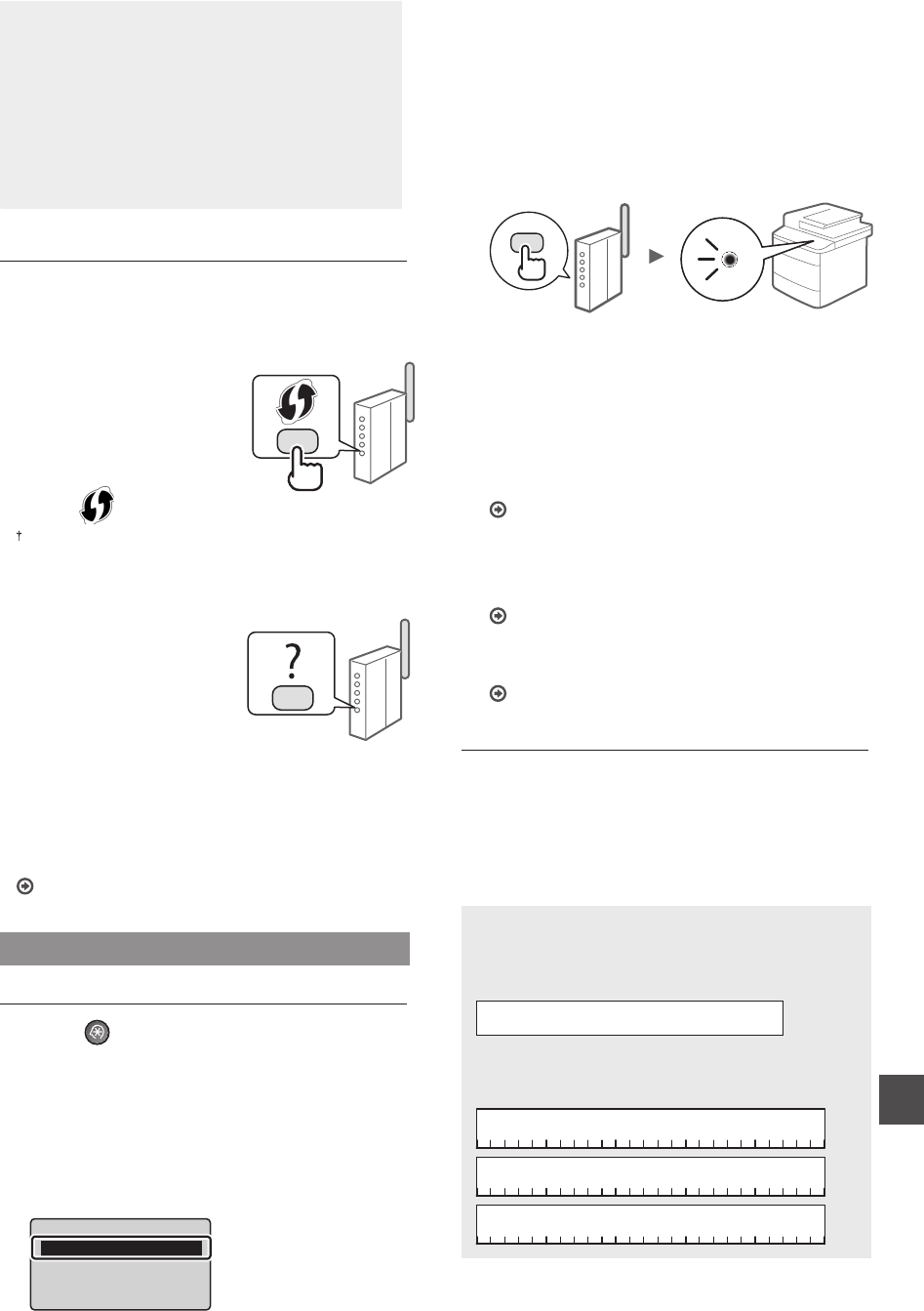
39
Es
NOTA
• No podrá utilizar una red LAN cableada y una LAN
inalámbrica al mismo tiempo. Asimismo, la máquina
está confi gurada de manera predeterminada como
“Red cableada”.
• Cuando se conecte a un entorno de red que no esté
protegido, es posible que otras personas puedan ver
su información personal. Sea cuidadoso.
• Para conectarse mediante una LAN en la ofi cina,
consulte al administrador de red.
Verifi cación del router
Seleccione el método de conexión para la LAN inalámbrica.
Seleccione uno de los siguientes dos métodos en función
del router (punto de acceso) que esté utilizando.
●
Hay un botón.
Esta máquina es compatible
con WPS (Wi-Fi Protected
Setup, Instalación protegida
por Wi-Fi). Podrá llevar a cabo
fácilmente la instalación si
su router (punto de acceso)
dispone de un botón y si existe
la marca en el router.
Para verifi car si el router admite WPS, consulte el manual
suministrado con el producto o póngase en contacto con el
fabricante.
●
No hay ningún botón.
Si no hay un botón en el
router/punto de acceso, podrá
seleccionar manualmente el SSID
y completar la confi guración. En
este caso, deberá recordar el
SSID y la clave de red del router
(punto de acceso).
Consulte “Comprobación del
SSID o de la clave de red del router o punto de acceso de LAN
inalámbrica” (pág.40) para obtener más información sobre el
SSID y la clave de red.
Para realizar la confi guración con el método de
código PIN de WPS o realizar la confi guración
manualmente:
En el e-Manual, consulte “Conexión a LAN inalámbrica”
Confi guración de LAN inalámbrica
Modo de botón pulsador
1
Pulse [ ] (Menu).
2
Seleccione <Opciones de red> y, a continuación,
pulse [OK].
3
Seleccione <Opciones de red inalámbrica> y, a
continuación, pulse [OK].
4
Seleccione <Modo botón de comando WPS> y, a
continuación, pulse [OK].
Opc. red inalámbrica
Modo botón de comando
Modo PIN WPS
Opciones de SSID
Información de red i
...
5
Seleccione <Sí> y, a continuación, pulse [OK].
6
Deberá pulsar el botón de WPS antes de que
transcurran 2 minutos después de seleccionar
<Sí> en el paso 5. Pulse y mantenga presionado*
el botón hasta que la lámpara se ilumine o
parpadee.
* El tiempo que se debe mantener pulsado el botón puede
variar en función del router que se utilice.
Espere aproximadamente 2 minutos después de
la conexión.
La dirección IP se establece durante este período.
Cuando aparezca un mensaje de error:
Pulse [OK] para cerrar la pantalla, verifi que si es correcta
la clave de red y, luego, vuelva a intentar la confi guración.
Si, después de volver a intentarlo, el punto de acceso no
puede detectarse, consulte lo siguiente.
En el e-Manual, consulte “Mensajes de la pantalla”
Verifi cación de la conexión de red:
Podrá verifi car si la máquina está bien conectada a la red
con un equipo que esté conectado a una red.
En el e-Manual, consulte “Comprobación de la
conexión de red”
Para confi gurar manualmente la dirección IP:
En el e-Manual, consulte “Conexión a LAN inalámbrica”
Confi guración manual del punto de acceso
Si no conoce el SSID (nombre de punto de acceso) y
la clave de red
• Compruebe la etiqueta ubicada sobre el router de LAN
inalámbrica.
• Utilice el “Asistente para la confi guración inalámbrica
Canon MF/LBP” para averiguarlo (pág. 40).
SSID
A veces se escribe como el nombre de la red o el
nombre del punto de acceso. Si tiene múltiples SSID,
tome nota de todos ellos.
Clave de red
A veces se escribe como PIN, clave WEP, frase de
contraseña WPA/WPA2 o PSK (clave precompartida).